Muestra archivos PDF en tu sitio de Ventas en línea Square
Los clientes y visitantes pueden ir a tu sitio de Ventas en línea Square para ver y descargar un menú, un manual instructivo, una plantilla y mucho más en un archivo PDF.
Muestra un archivo PDF en tu sitio
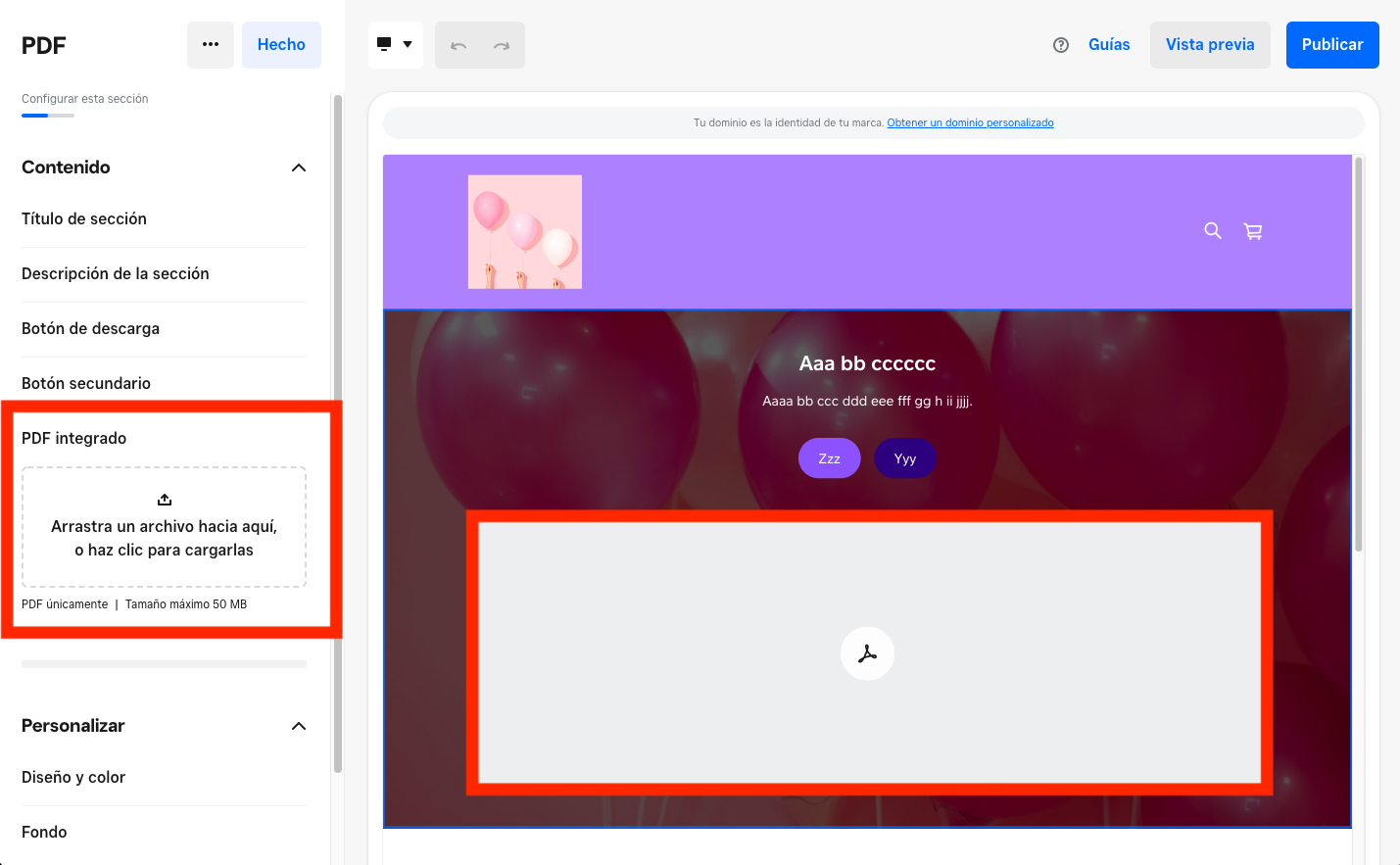
Para mostrar un archivo PDF en tu sitio, sigue estos pasos:
En el Editor del sitio de Ventas en línea Square, abre la página en la que quieres agregar un archivo PDF.
Selecciona +Agregar > Sección y elige PDF.
En el panel de edición, expande la opción PDF integrado y carga tu archivo. Nota: El archivo PDF no debe superar los 50 MB.
Realiza los cambios que desees y haz clic en Publicar para que se apliquen.
Obtén más información sobre cómo agregar secciones a tu sitio de Ventas en línea Square.
Edita la sección Ajustes
Usa el panel de edición para personalizar tu sección PDF. Las opciones incluyen el título y la descripción de la sección, botones que te permiten descargar el archivo o agregar un enlace, y modificar el diseño y el estilo de la sección.
Experiencia interactiva
Hay varias opciones para ver y trabajar con el archivo PDF en tu sitio web interactivo. Los visitantes podrán navegar por páginas, acercar o alejar la vista, buscar el archivo, ver la descripción de un documento o una vista en miniatura y mucho más.
Importar artículos
Si estás agregando una versión en PDF de tu menú o catálogo de artículos, puedes usar el mismo archivo para importar los artículos del documento directamente en Ventas en línea Square. Además, puedes importar artículos de un servicio de entrega local externo. Obtén más información sobre importar artículos en Ventas en línea Square.